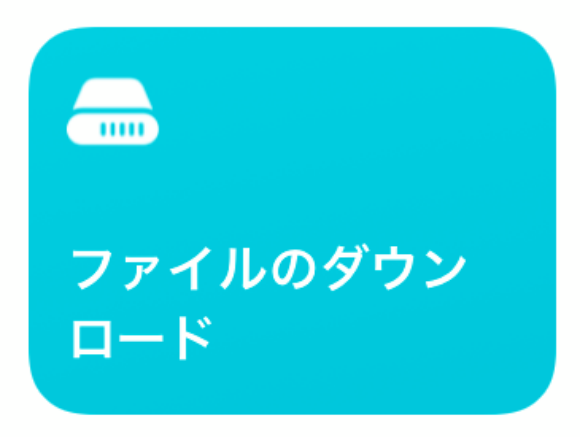
iOS13から標準インストールのアプリとなった「ショートカット」は、よく使う機能やさまざまな操作を自動化して実行させる機能です。
今回ご紹介する「ファイルのダウンロード」は、アプリを使わず簡単にWeb上のファイルを取得するショートカットです。ショートカットアプリのギャラリーから取得して設定してみましょう。
▼「ショートカット」アプリをダウンロードする
▼「ショートカット」アプリで、「ファイルのダウンロード」を追加する
▼実際にファイルをダウンロードする
「ショートカット」アプリをダウンロードする
「ショートカット」アプリで「ファイルのダウンロード」を追加する
1
ショートカットアプリを起動する
2
「ショートカット」のギャラリーを選択
3
「インターネット上で」から「ファイルのダウンロード」を選択
実際にファイルをダウンロードする
1
Safariを起動します
2
取得したいファイルのURLを開き「ファイルのダウンロード」をする
(たまちゃん)